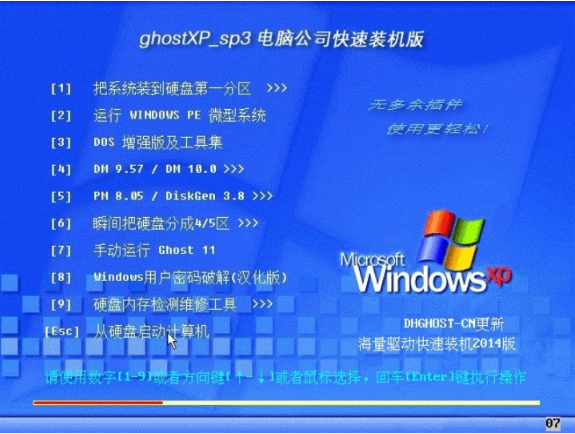小白一键重装系统需要联网吗 电脑重装系统的方法
系统使用时间久了之后容易出现电脑系统磁盘碎片过多导致电脑运行卡慢,电脑中毒等等情况,这时候我们可以通过重装win10系统来解决。那么电脑重装系统的方法是什么呢?下面小编就给大家演示下怎么重装系统电脑的步骤教程。
工具/原料:
系统版本:win10,win11
品牌型号:联想yoga13
软件版本:番茄一键装机12,3.小白一键重装系统V2209
小白一键重装系统需要联网吗:
1、如果使用好装机一键重装、白云一键重装这种软件在线重装,必须联网,因为这些软件需要联网下载系统来重装。
2、如果不是在线重装,而且电脑上没有操作系统镜像,此时也必须联网下载系统镜像。但是之后的重装系统过程不需要联网,比如先联网下载系统镜像,然后解压重装,重装过程不需要联网。
WEEX交易所已上线平台币 WEEX Token (WXT)。WXT 作为 WEEX 交易所生态系统的基石,主要用于激励 WEEX 交易平台社区的合作伙伴、贡献者、先驱和活跃成员。
新用户注册 WEEX 账户、参与交易挖矿及平台其他活动,均可免费获得 WXT 空投奖励。
重装系统对电脑有损害吗:
重装系统对电脑没有损害;电脑经常做系统,不会对电脑造成危害,但是电脑的系统没有异常或者使用不便的情况,不需要重新装,如果频繁重装系统,经常备份资料,是一件比较麻烦的事情。
那么电脑重装系统的方法有哪些呢?
方法一:使用番茄一键装机软件完成系统安装
第一步:下载番茄一键装机,官网点击进入下载。
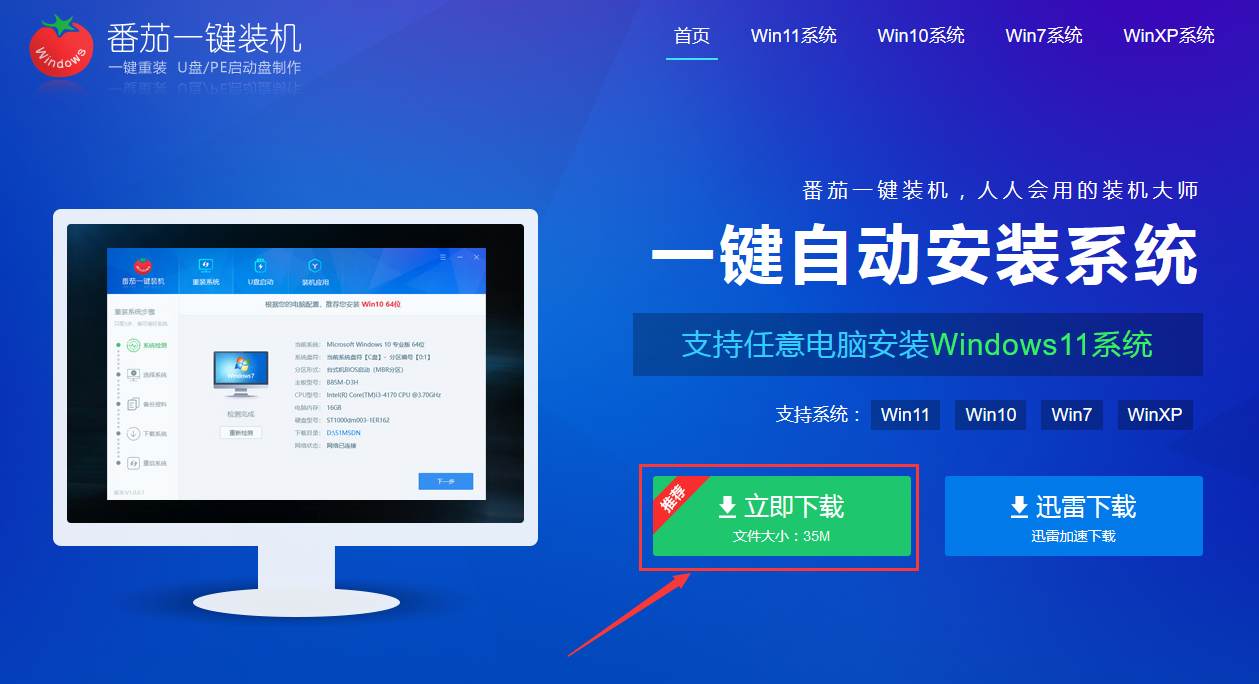
第二步:安装成功后,打开番茄一键装机。
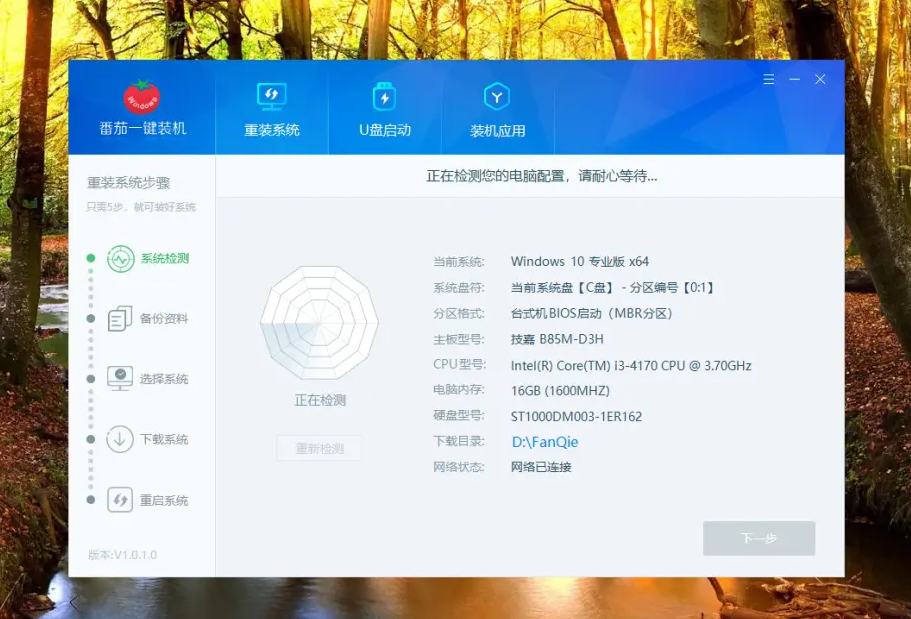
第三步,选择需要备份的文件。这里提供了桌面文件备份、我的文档备份、我的收藏夹备份,大家按自己的需要备份文件。如果不用备份,直接不用勾选,跳过这一步。温馨提示:如果备份文件比较多,这个需要的时间多一些。

第四步,选择合适你的系统,点击“下一步”进入下载环节。
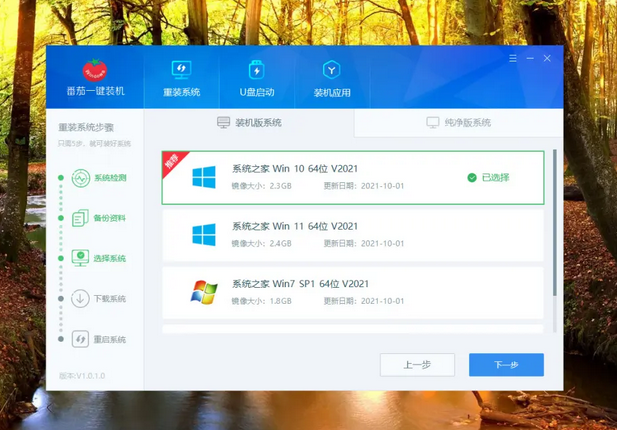
第五步,下载系统,下载速度还是挺快的,我这里测试的最高速度60M/S左右,根据大家各自的网络情况,如果网络好的话,几分钟就下载完一个几G文件。

第六步,下载完成,准备进入自动安装。可以点确定直接进入重启系统,执行自动安装程序。

第七步:安装界面,全自动安装环节。如果需要手动安装,可以点取消,进入手动安装。
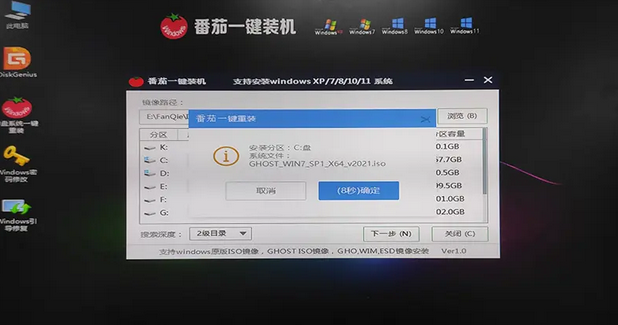
第八步:安装速度超级快,比其他工具快很多吧,大概5分钟就可以安装好一个新的系统。
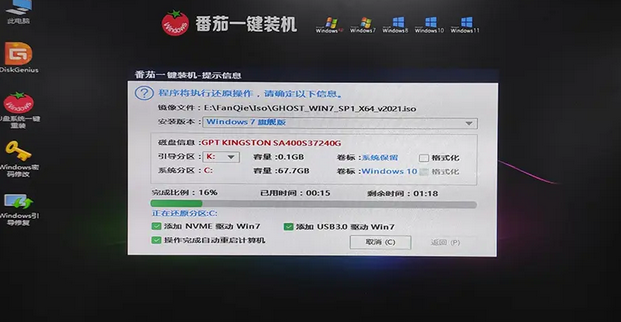
方法二:使用小白一键重装系统完成系统安装
1、下载安装小白一键重装系统工具,准备一个8G以上大小的u盘(最好是空白u盘)插入电脑,鼠标双击打开软件,点击开始制作,将它制作成u盘启动盘。

2、选择我们需要安装的Windows11系统版本,点击开始制作。
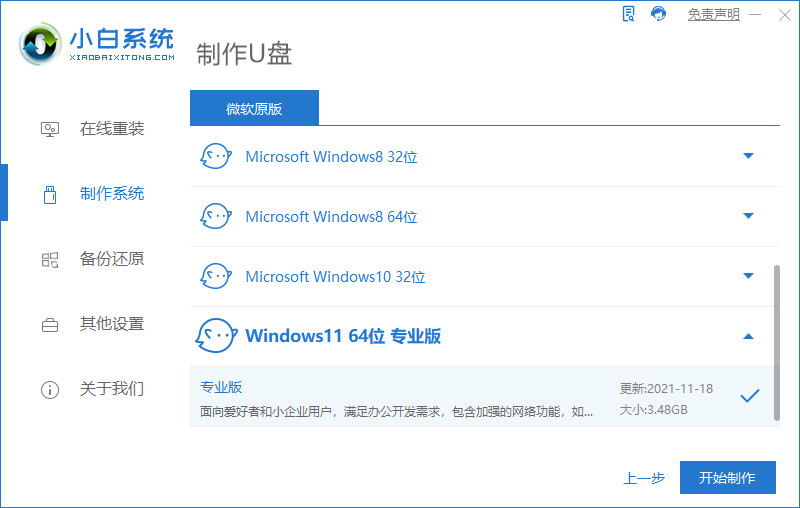
3、启动盘制作完成之后,我们先查看需要重装的电脑热键,再拔出u盘退出。
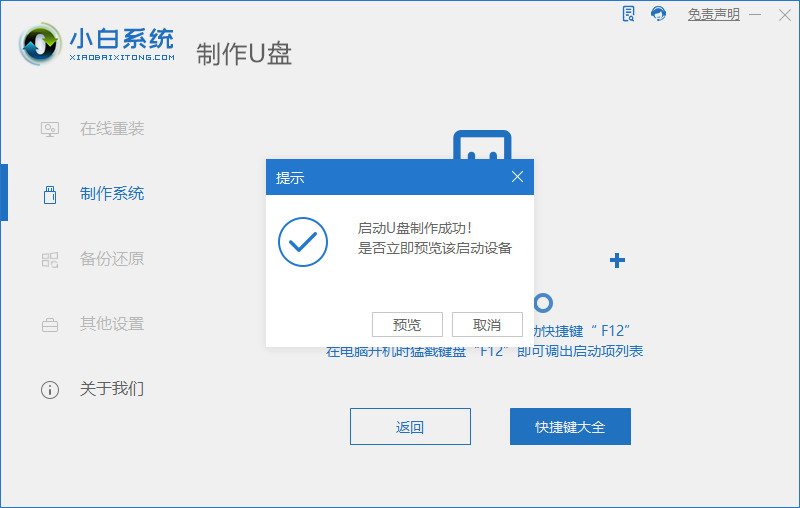
4、我们将u盘启动盘插入到需要重装的电脑usb接口中,重启电脑之后连续按启动热键进入bios页面,将启动项设置为u盘启动项进入。
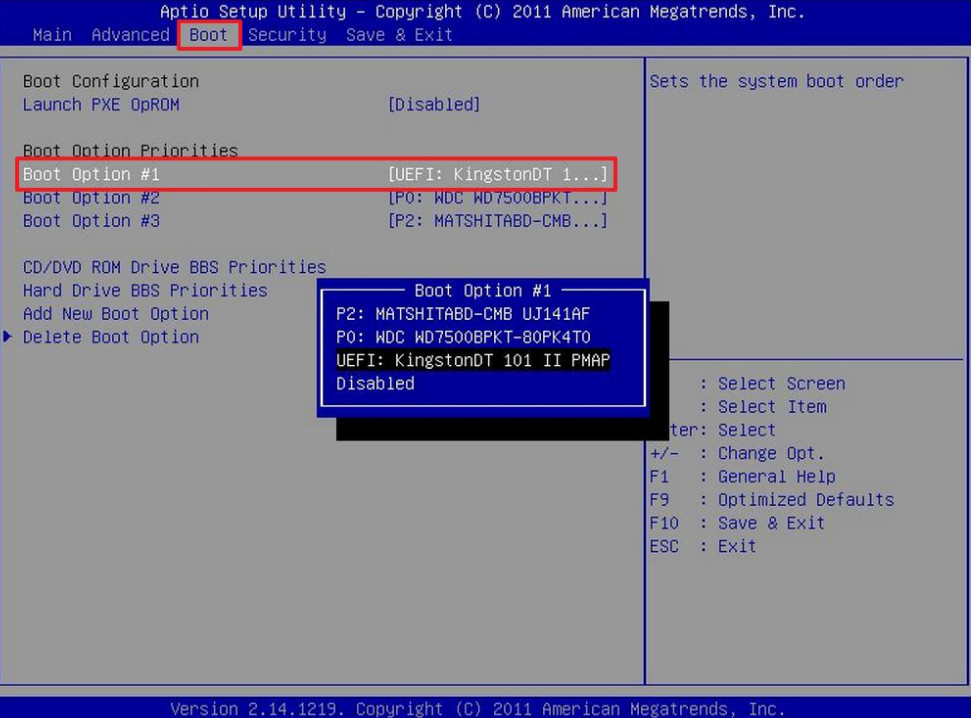
5、我们在下列菜单选择第一项pe系统进入。
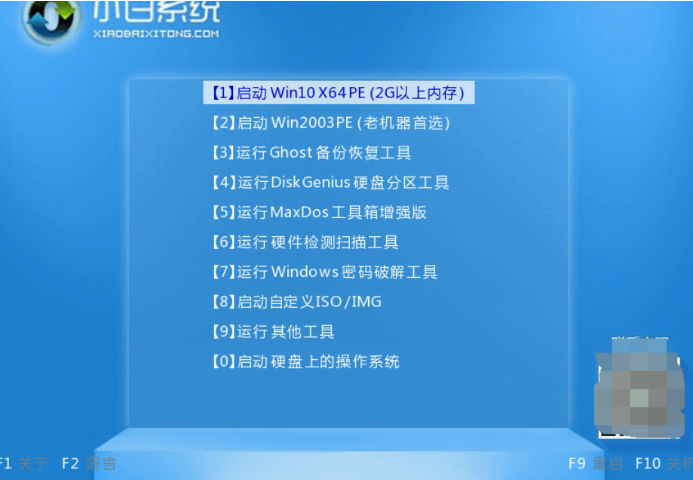
6、来到pe系统之后,打开小白装机工具,选择win11镜像文件安装到c盘即可。

7、系统安装完成后系统会自动重启电脑,等待进入到新的win11系统桌面,我们就可以正常使用win11系统了。
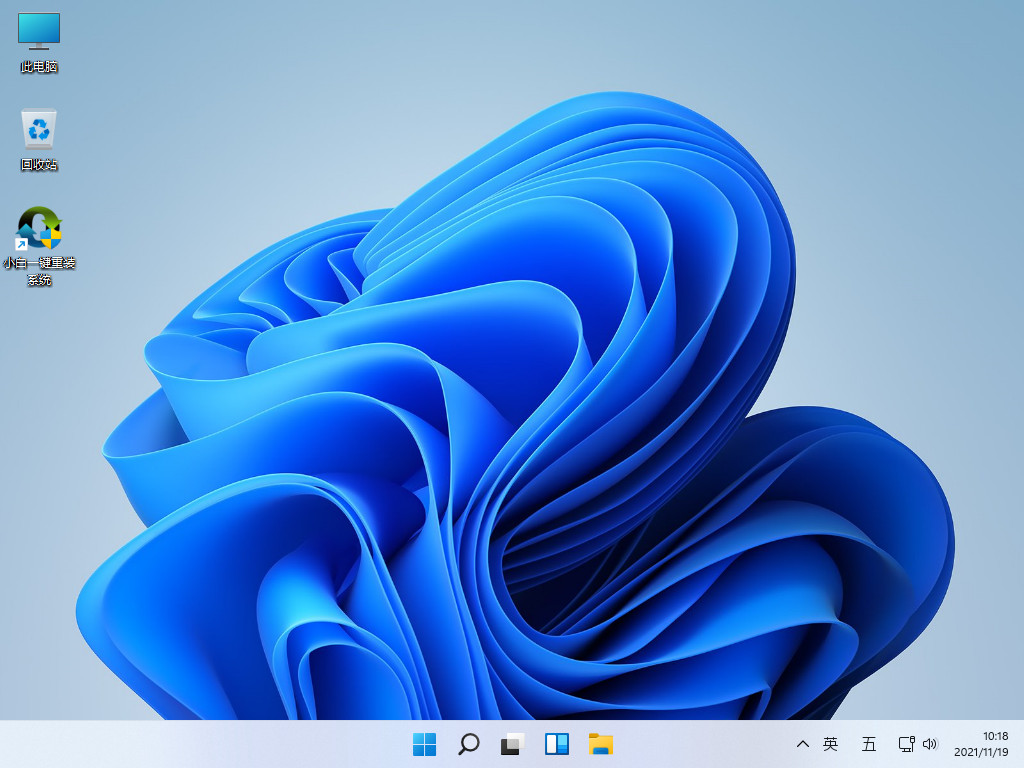
总结:
以上就是小编给大家带来的电脑重装系统的方法,可以通过小白一键重装系统工具或者番茄装机工具来进行操作,希望本文内容能帮助到大家!
最客资源网 » 小白一键重装系统需要联网吗 电脑重装系统的方法